EC-CUBEを別サーバーに移す方法を紹介します。
■データベースをエクスポート(書き出し)する
1.phpMyAdmin にログイン
2.インストールされているデータベースを選択
3.ページ右上の「エクスポート」タブをクリック
4.以下の画像に箇所に従って設定を行って下さい
1) mtb_zip以外のテーブルを選択。
(なぜmtb_zipを含まないのかというと、容量が大きすぎて、後でインポートする時にコケるからです)
2)「SQL」を選択(通常は既に選択されています)
3)「ファイルに保存」を選択
4)「なし」もしくは「ZIP圧縮」を選択
5) 「Go」もしくは「実行」を押すとダウンロードが開始されます
5.データベースのバックアップが終了しました
■データベースをインポート(読み込み)する
先ほどエクスポートしたデータを、移転先のデータベースに移します。
1. phpMyAdmin にログイン
2.インポート (Import) タブをクリック
3.SQL ファイルを選択し、「実行 (Go) 」をクリック
mtb_zipは手動でテーブルを作成。フィールドも手動で作成します。
■コンテンツをダウンロードする
/eccube/html /eccube/data 以下のコンテンツを全てダウンロードします。
一番良いのはtar圧縮して、そのまま新サーバーへ移動・展開する事です。
tar圧縮がよく分からない人はFTPでダウンロードしてください(筆者もそうしました)。
ファイル数が多いので、小分けにダウンロードしてください。
じゃないと途中でエラーを起こし、止まってしまう事が多々あります。
結構根気が入りますが大事な作業なので慎重に。
■コンテンツをアップロードする
移転先のスペースに、先程ダウンロードしたコンテンツをアップロードしていきます。
こちらも一気にやると止まってしまう確率が高いので、小分けにアップロードしてください。
パーミッションの心配はする必要ありません。
さあ、これで移転完了です。
ブラウザで、サイトを確認してみてください。
user_data/以下のコンテンツが真っ白になってる人は、
以下を参考に修正してみてください。
■user_data/以下のコンテンツを表示させる
user_data/以下のコンテンツが真っ白で表示できない場合があります。
これは、サーバのパスがホスティング会社によって異なるために起こる現象です。
管理画面「デザイン管理」>「ページ詳細設定」
の該当ページで「登録」ボタンを押す
(これだけ。編集など一切必要ありません)。
何故だか分かりませんけど、とにかくこれで元通りに表示されるようになります(^^;)
まとめ
基本的にはデーターベースとコンテンツデータをまるっと移すだけでOKでした。
ただ、ファイル数が多いので小分けにダウンロード&アップロードするのはちょっとだけ根気がいります。
EC-CUBEを移転する方法

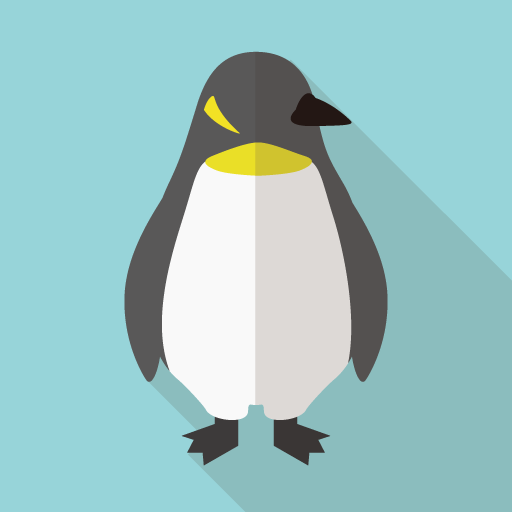

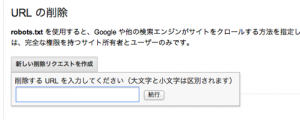
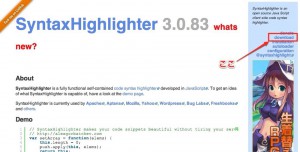

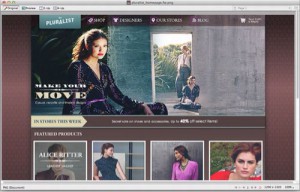
コメント